Maison >Tutoriel logiciel >Logiciel de bureau >Comment réaliser un design créatif avec PPT
Comment réaliser un design créatif avec PPT
- WBOYWBOYWBOYWBOYWBOYWBOYWBOYWBOYWBOYWBOYWBOYWBOYWBavant
- 2024-03-20 14:50:24948parcourir
PHP Editor Apple vous apprend à injecter de la créativité dans la conception PPT. La conception PPT est un art et une conception créative peut rendre votre présentation plus vivante et intéressante. En choisissant la bonne palette de couleurs, en ajoutant des effets d'animation, en utilisant diverses formes et icônes, etc., vous pouvez faire ressortir votre PPT. Au cours du processus de conception, il convient de veiller à maintenir un style général unifié, à mettre en évidence le contenu clé et à améliorer l'impact visuel. Suivez les suggestions de l'éditeur pour rendre votre conception PPT plus créative et attirer l'attention du public !
1. Inconvénients du PPT sur la première page : le titre du mot artistique est accrocheur, le texte est placé et mal aligné au hasard, le texte est en police Song et la couleur d'arrière-plan est bleu mort.
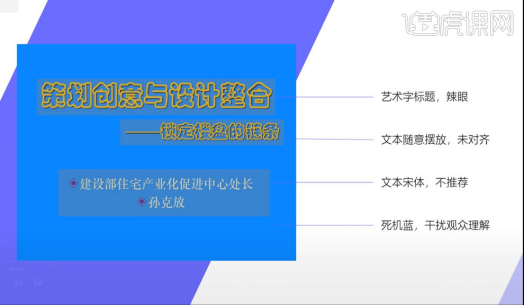
2. (1) : Recherchez des styles et sélectionnez-les dans la bibliothèque d'inspiration. Sites Web recommandés : Huaban.com et Zoku.com. Recherchez des mots-clés, sélectionnez pour agrandir et enregistrez sur le bureau.
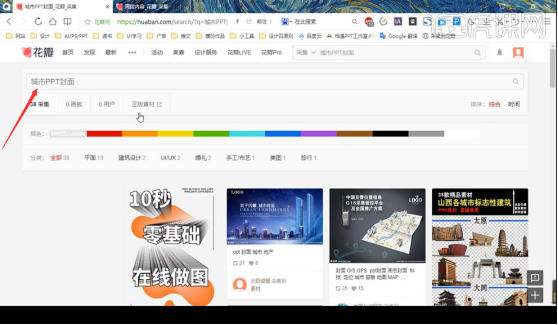
3. (2) : Trouver des correspondances de couleurs pour unifier l'ensemble. Site Web recommandé : Color Claim, qui propose une correspondance de couleurs unique, principalement deux couleurs.
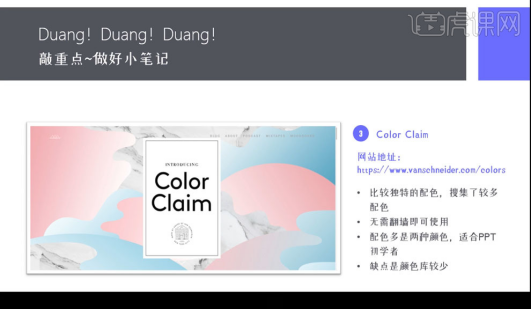
4. Divisez le texte en deux points, alignez-les, utilisez la couleur blanche, la police [Siyuan Blackbody], agrandissez la taille de la police du thème, l'image [Insérer] et placez-la en bas.
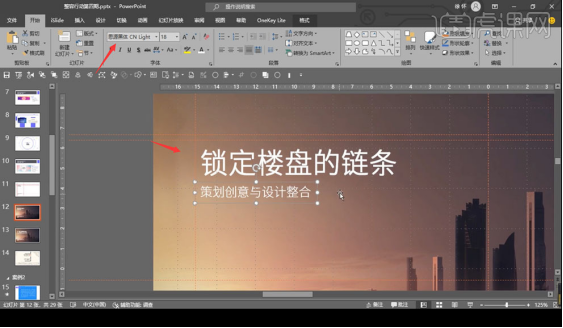
5. Utilisez [iSlide], sélectionnez [Bibliothèque d'icônes] et entrez [Chaîne] pour rechercher. Ajoutez l'icône et modifiez le format de forme en aucune ligne et en couleur blanche.
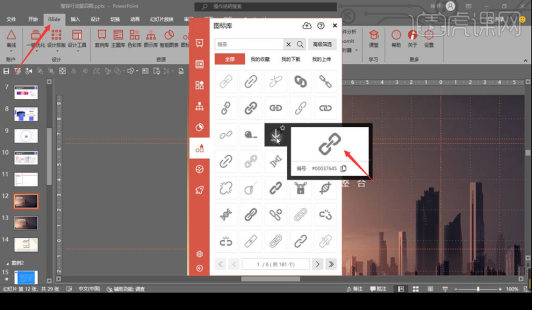
6. Ajoutez l'anglais pour modification, ajoutez [texte], modifiez la police et la taille de la police et alignez les deux extrémités.
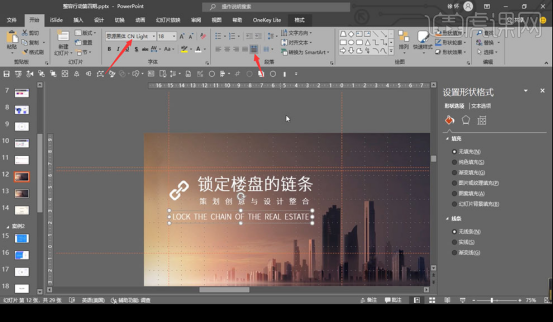
7. Inconvénients de la deuxième page PPT : bleu mortel, polices obsolètes, texte non affiné et lignes redondantes.
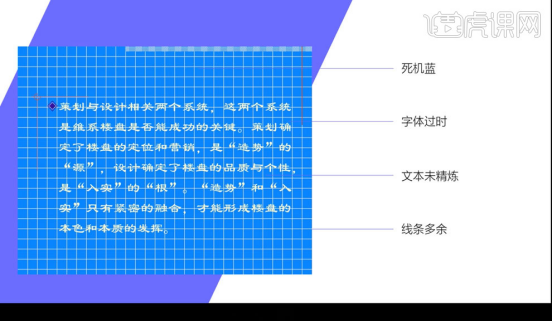
8. (1) Organiser et affiner logiquement le texte. (2) Recherchez du matériel sur le site Web de Petals. (3) Conservez la correspondance des couleurs précédente.
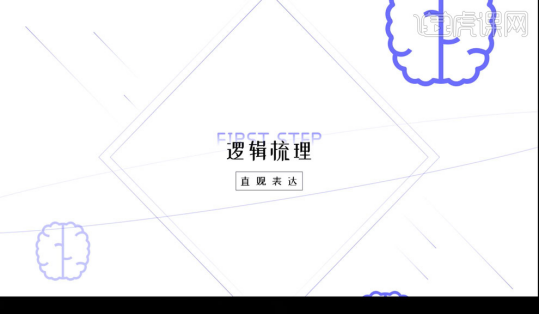
9. Insérez [Rounded Rectangle], faites glisser le point jaune pour obtenir un rectangle arrondi, maintenez [Ctrl+Shift] enfoncé et faites glisser horizontalement pour en copier un.
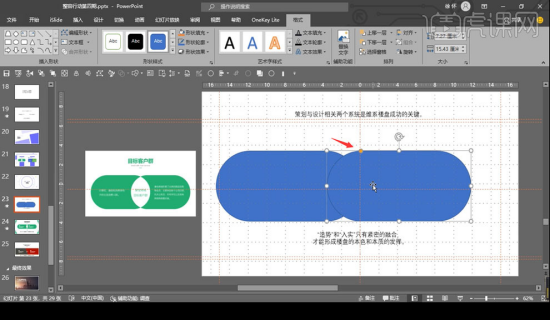
10. Maintenez [Shift] pour sélectionner deux rectangles, puis maintenez [Ctrl+D] pour obtenir une autre forme, sélectionnez [Format] et cliquez sur [Intersect] pour fusionner les formes.
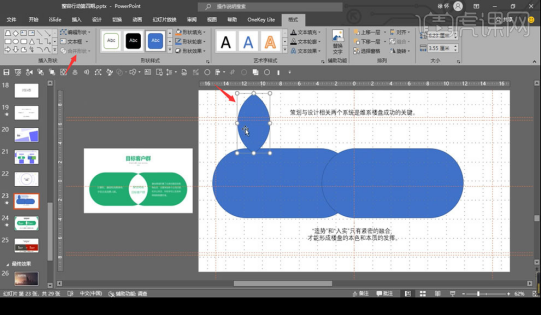
11. Faites un clic droit et sélectionnez [Format de la forme], pas de lignes, la couleur est blanche et passez en position médiane.
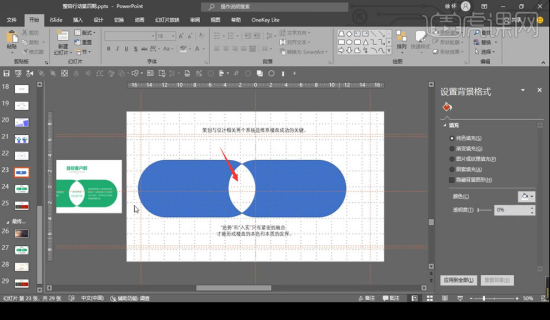
12. Sélectionnez deux rectangles arrondis et changez [Format de forme], pas de lignes, absorbez la couleur du matériau, et comme pour la couche inférieure.
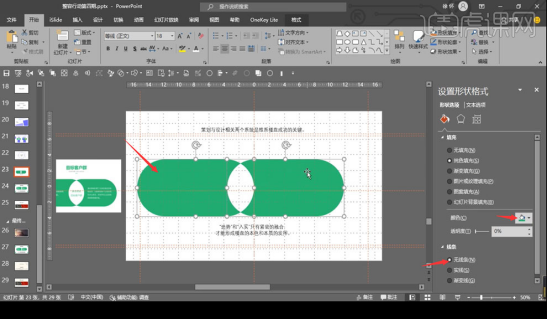
13. [Ctrl+A] Sélectionnez tout, changez la police, sélectionnez [Forme] pour ajouter des lignes, changez la couleur de la police en blanc, ajustez l'espacement des lignes à 1,3 et ajustez la transparence du texte.
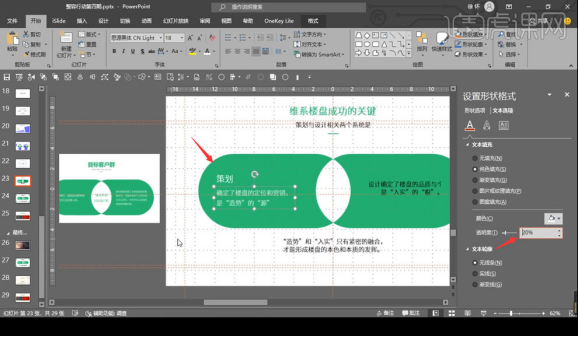
14. Sélectionnez [Forme] pour insérer un rectangle pour couvrir la page, puis maintenez [Ctrl+Shift] enfoncé pour insérer un cercle, et les deux formes sont centrées horizontalement et verticalement.
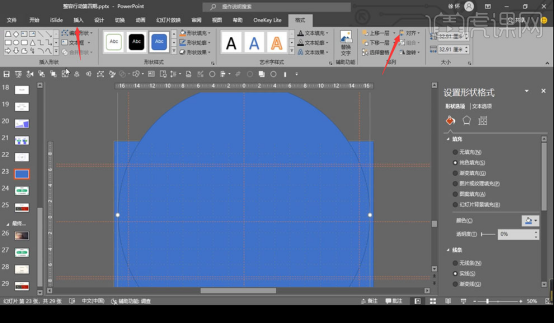
15. Maintenez [Shift] et sélectionnez d'abord le rectangle, puis le cercle, cliquez sur [Couper] de la forme fusionnée, puis ajustez [Format de la forme], pas de lignes et la couleur est verte.
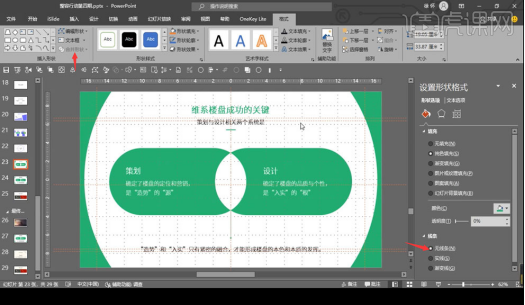
16. C'est tout pour cette leçon.
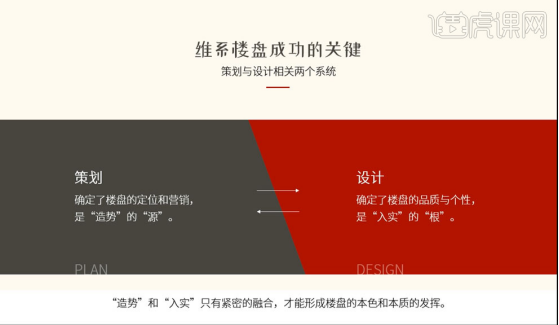
Ce qui précède est le contenu détaillé de. pour plus d'informations, suivez d'autres articles connexes sur le site Web de PHP en chinois!

